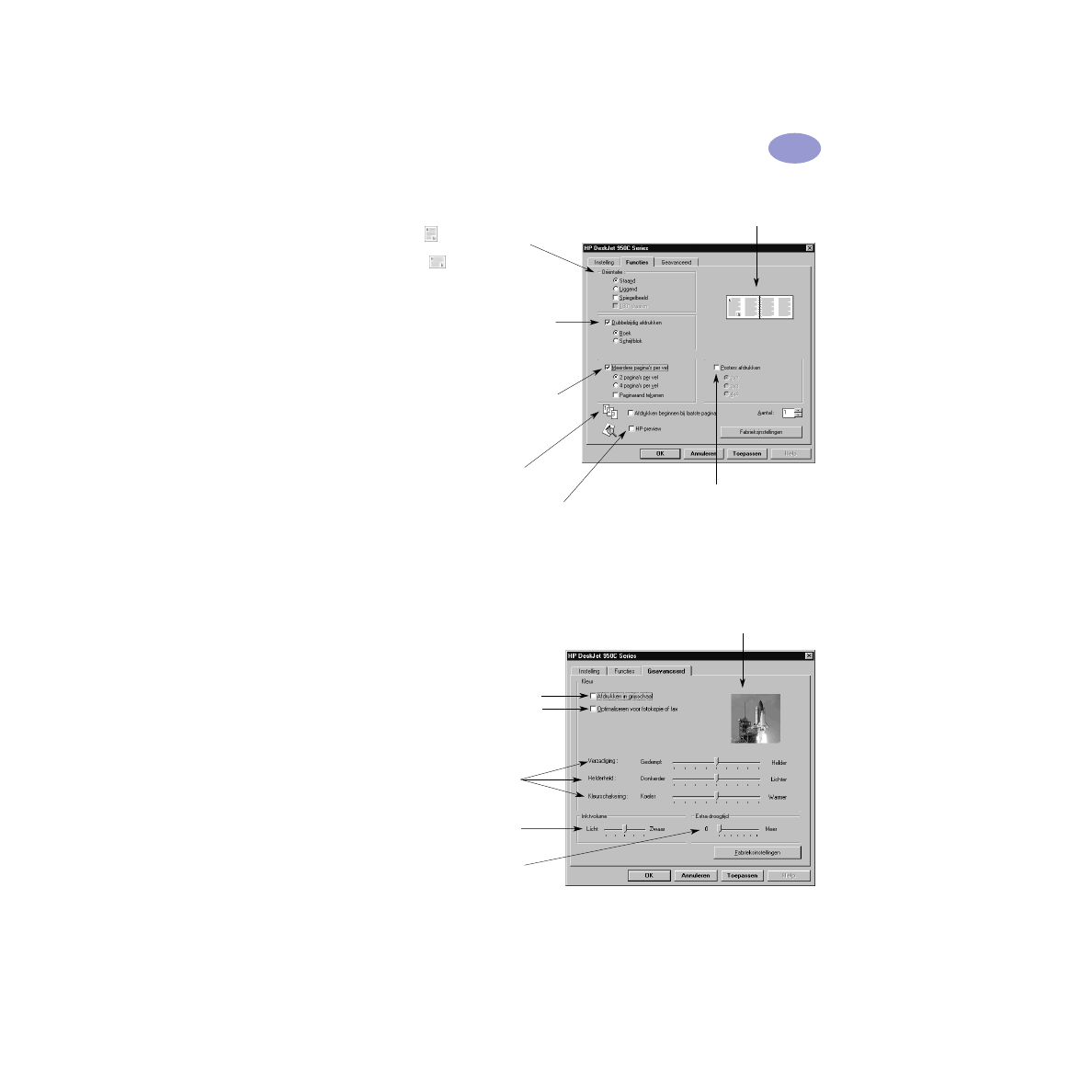
Tabblad Geavanceerd
Kies de beste paginaoriëntatie.
• Klik op
Staand
voor een verticale
pagina-indeling.
• Klik op
Liggend
voor een horizontale
pagina-indeling.
• Klik op
Spiegelbeeld
om de afgedrukte
afbeelding om te draaien.
Klik hier om meerdere pagina’s af te drukken
per vel. Kies:
• Twee of vier pagina’s per vel
• Rand om elke pagina die op het vel wordt
afgedrukt.
Klik hier om de laatste pagina van uw
document als eerste af te drukken.
Kies hier het formaat van
de poster door het aantal
pagina’s in horizontale en
verticale richting te
selecteren.
Hier ziet u wat uw huidige instellingen zijn.
Klik hier om een methode voor dubbelzijdig
afdrukken te kiezen:
•
Boek
— om papier aan de zijkant te binden
•
Schrijfblok
— om papier aan de bovenkant te
binden
Klik hier om te zien hoe uw document eruit ziet voordat u het
afdrukt. Met HP-previewer kunt u een grafisch bestand van uw
document afdrukken, annuleren of maken. U kunt bepaalde
instellingen wijzigen, het effect bekijken en afdrukken met de
nieuwe instellingen.
Kies de juiste kleuropties.
• Klik hier om in grijstinten af te drukken.
• Optimalisering voor faxen en fotokopiëren
is alleen beschikbaar bij afdrukken in
grijstinten.
Schuif de regelaar om verzadiging,
helderheid en kleurschakering aan uw
wensen aan te passen.
Schuif de regelaar om de hoeveelheid
inkt op de pagina aan te passen.
Kijk hier wat uw huidige instellingen zijn.
Schuif de regelaar om de droogtijd te
verlengen.
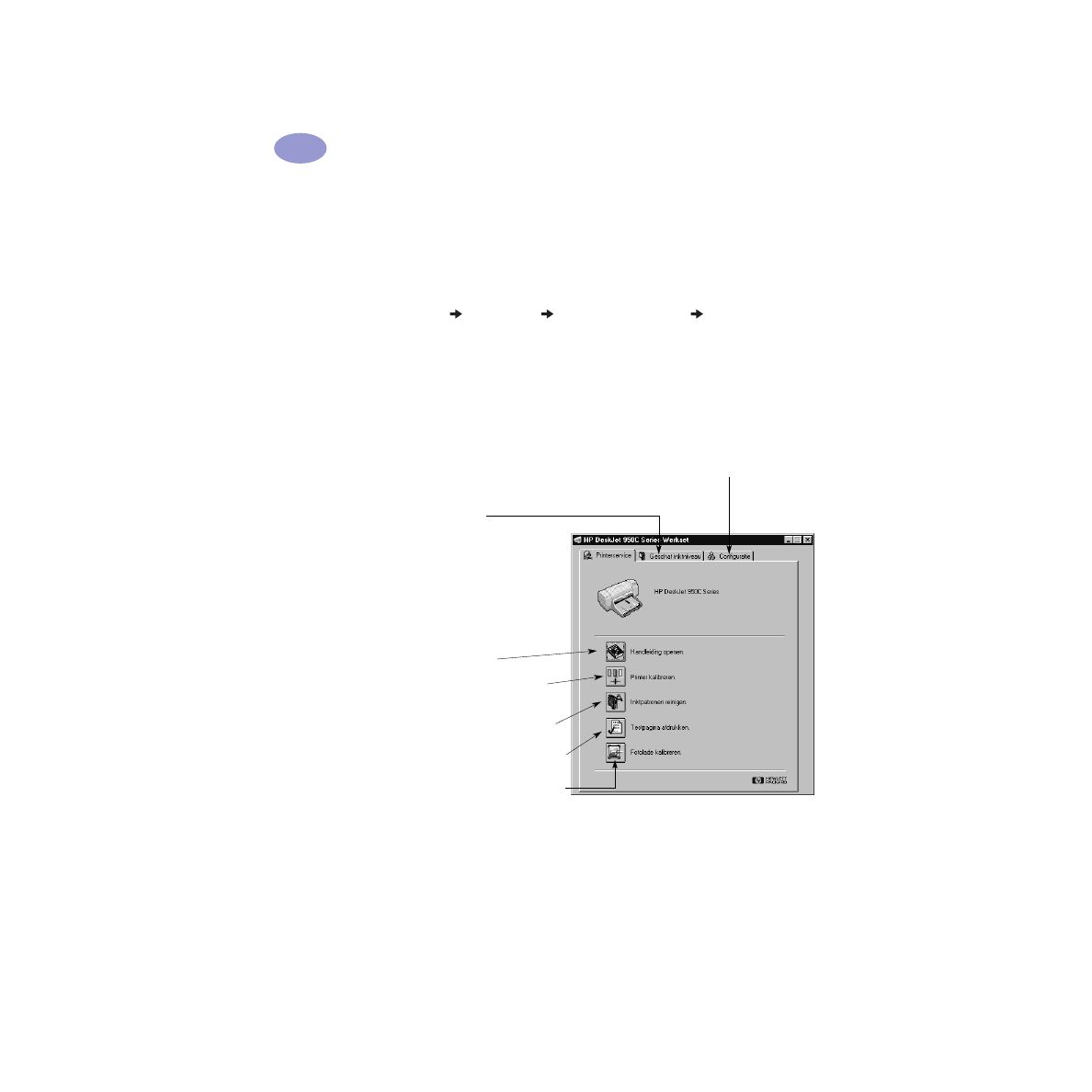
8
Basiszaken voor afdrukken
1